Page 1
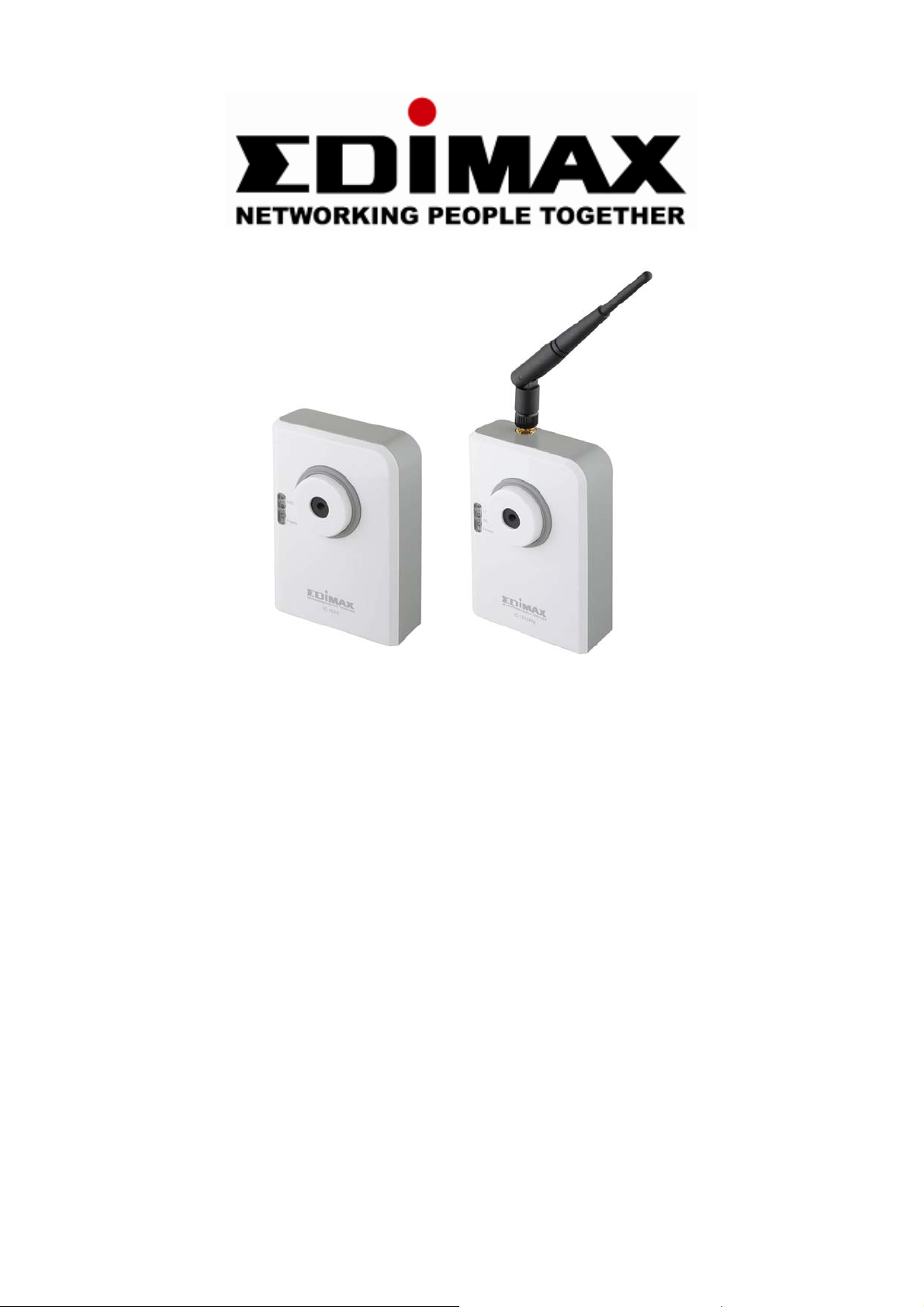
IC-1510 / IC-1510Wg
Fast Ethernet / Wireless 11b/g
Интернет камера
Инструкция по быстрой установке (QIG)
Версия: 1.0 (Июнь, 2008)
Page 2
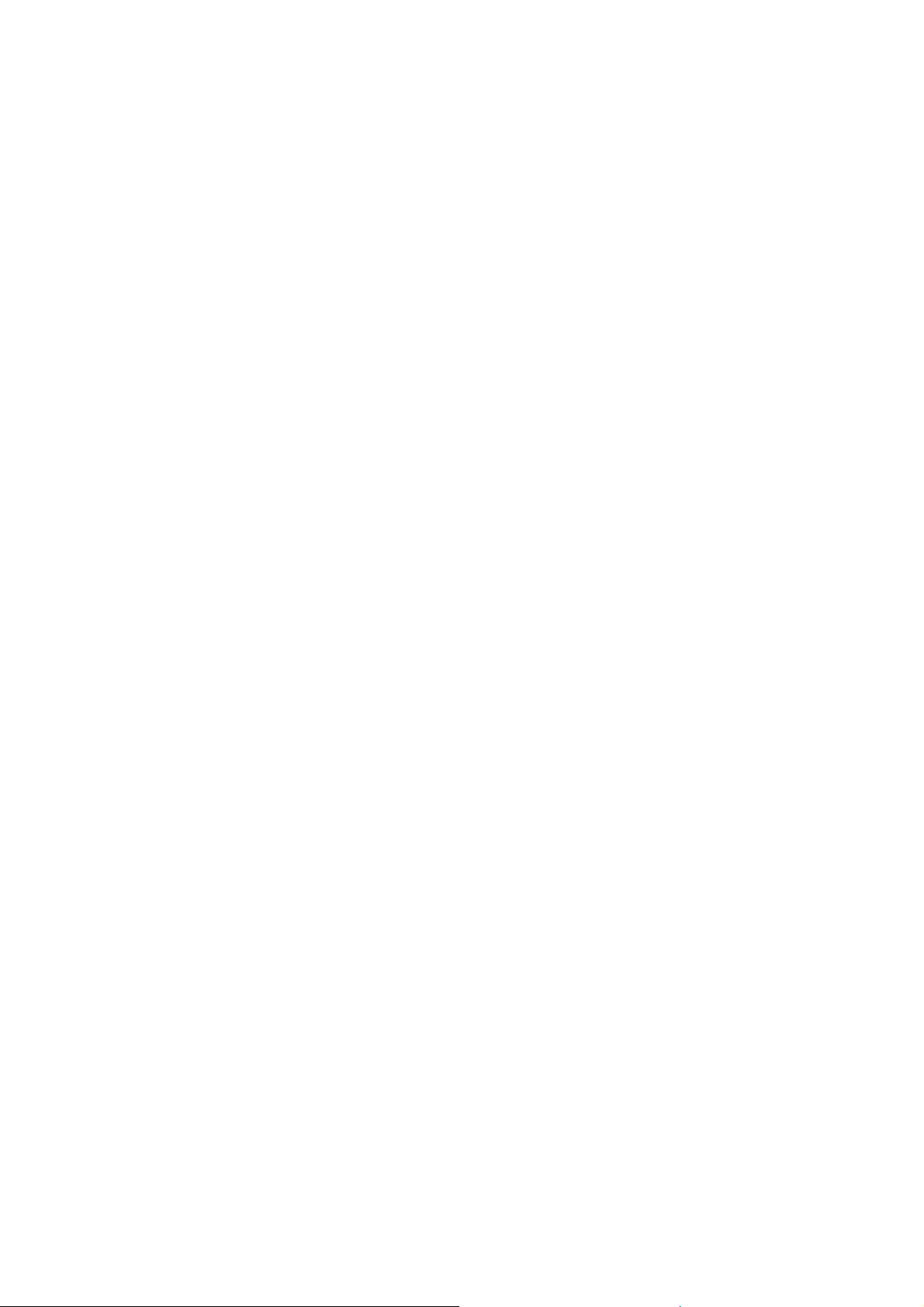
Многоязычный QIG для CD
==================================================
Český: Českého průvodce rychlou instalací naleznete na přiloženém CD s
ovladači
Deutsch: Finden Sie bitte das deutsche QIG beiliegend in der Treiber CD
Español: Incluido en el CD el QIG en Español
Français: Veuillez trouver l’français QIG ci-joint dans le CD
Italiano: Incluso nel CD il QIG in Italiano
Magyar: A magyar telepítési útmutató megtalálható a mellékelt CD-n
Nederlands: De nederlandse QIG treft u aan op de bijgesloten CD
Polski: Skrócona instrukcja instalacji w języku polskim znajduje się na
załączonej płycie CD
Português: Incluído no CD o QIG em Portugues
Русский: Найдите QIG на pусскoм языке на приложеном CD
Romana: Cd-ul cuprinde Ghid de instalare rapida in limba romana
Slovensky: Anglického sprievodcu rýchlou inštaláciou nájdete na priloženom
CD s ovládačmi.
Türkçe: Ürün ile beraber gelen CD içinde Türkçe Hızlı Kurulum Kılavuzu'nu
bulabilirsiniz
2
Page 3

Copyright© by Edimax Technology Co, LTD. Все права защищены. Никакая часть этой
публикации не может быть воспроизведена, передана, цитирована, помещена в
поисковую систему, переведены на другой язык или компьютерный код, в любой
форме и любыми средствами, как то электронными, механическими, магнитными,
оптическими, химическими, вручную и другими, без предварительного письменного
разрешения компании.
Компания Edimax не принимает претензий и не дает гарантий, выраженных или
предполагаемых, по отношению к содержимому этого описания, а именно, отрицает
любые гарантии, пригодность или соответствие каким либо специальным целям.
Любое программное обеспечение, описанное здесь, продано или лицензировано «как
есть».
При обнаружении дефектов в программах после их приобретения, покупатель (а
не компания Edimax, ее дистрибьютор или дилер) несет полную ответственность за
весь необходимый сервис, замену и любые дополнительные неисправности,
вызванные дефектом в этом программном обеспечении. Компания Edimax оставляет
за собой право пересматривать это описание и время от времени вносить изменения
в содержание, без обязательства уведомления об этих изменениях.
Купленный вами продукт и экранное меню может немного отличаться от
того, что показано в этом QIG (Quick Installation Guide). Для более детальной
информации об этом продукте, пожалуйста, обращайтесь к User Manual на CD-ROM.
Программное обеспечение и спецификации могут быть изменены без уведомления.
Пожалуйста, посетите наш сайт www.edimax.ru для обновления. Все права защищены,
включая все брэнды и названия продуктов, упомянутые в этом описании, которые
являются торговыми марками и/или зарегистрированными торговыми марками
соответствующих владельцев.
Открытый код Linux
Некоторые продукты Edimax включают в себя программный код, созданный третьей
стороной, программный код, являющийся субъектом GNU General Public License
("GPL") или GNU Lesser General Public License ("LGPL"). Пожалуйста, просмотрите
GNU (www.gnu.org) и LPGL (www.gnu.org) сайты для ознакомления с условиями
лицензии.
GPL и LGPL коды, используемые в продуктах Edimax, распространяются без каких
либо гарантий и являются субъектами прав их авторов. Подробнее, смотрите
лицензии GPL и LGPL кодов. Вы можете загрузить файлы firmware с сайта
http://www.edimax.ru на странице Download.
3
Page 4
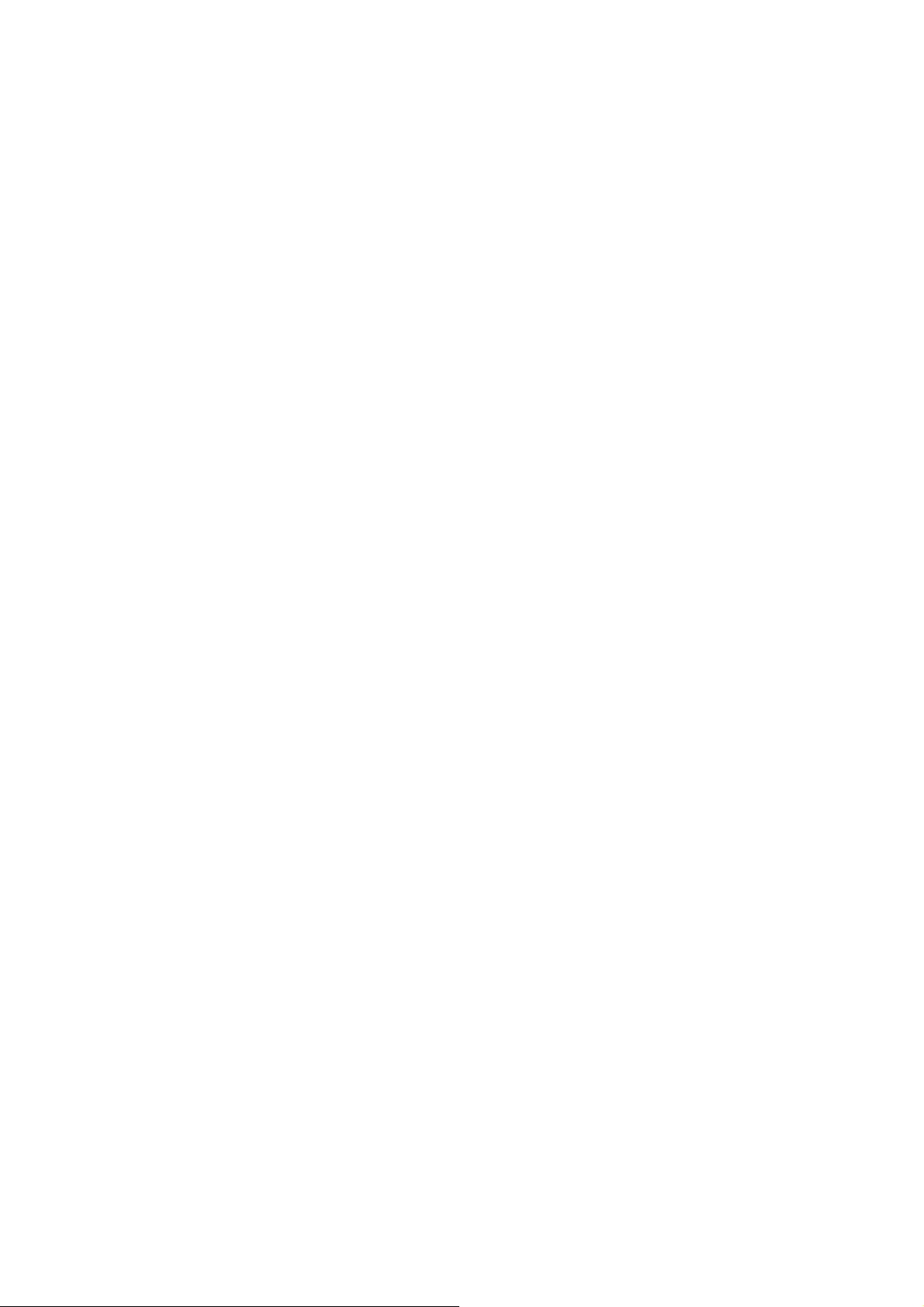
Content
1. Информация о продукте................................................................ 1
2. Проверьте содержание вашего комплекта................................. 1
3. Системные требования ................................................................. 1
4. Установка физического устройства ............................................ 2
4.1. LED индикаторы и фокусировка............................................ 2
4.2. Порты камеры ........................................................................... 3
4.3. Процедура установки............................................................... 4
5. Назначение IP адреса..................................................................... 5
6. Веб интерфейс управления .......................................................... 9
7. Установка программного обеспечения..................................... 12
8. Сетевая конфигурация................................................................. 18
8.1. Сетевая настройка.................................................................. 19
Настройка беспроводной связи (только для IC-1510Wg) 21
8.2.
9. Замена встроенной программы................................................. 24
4
Page 5
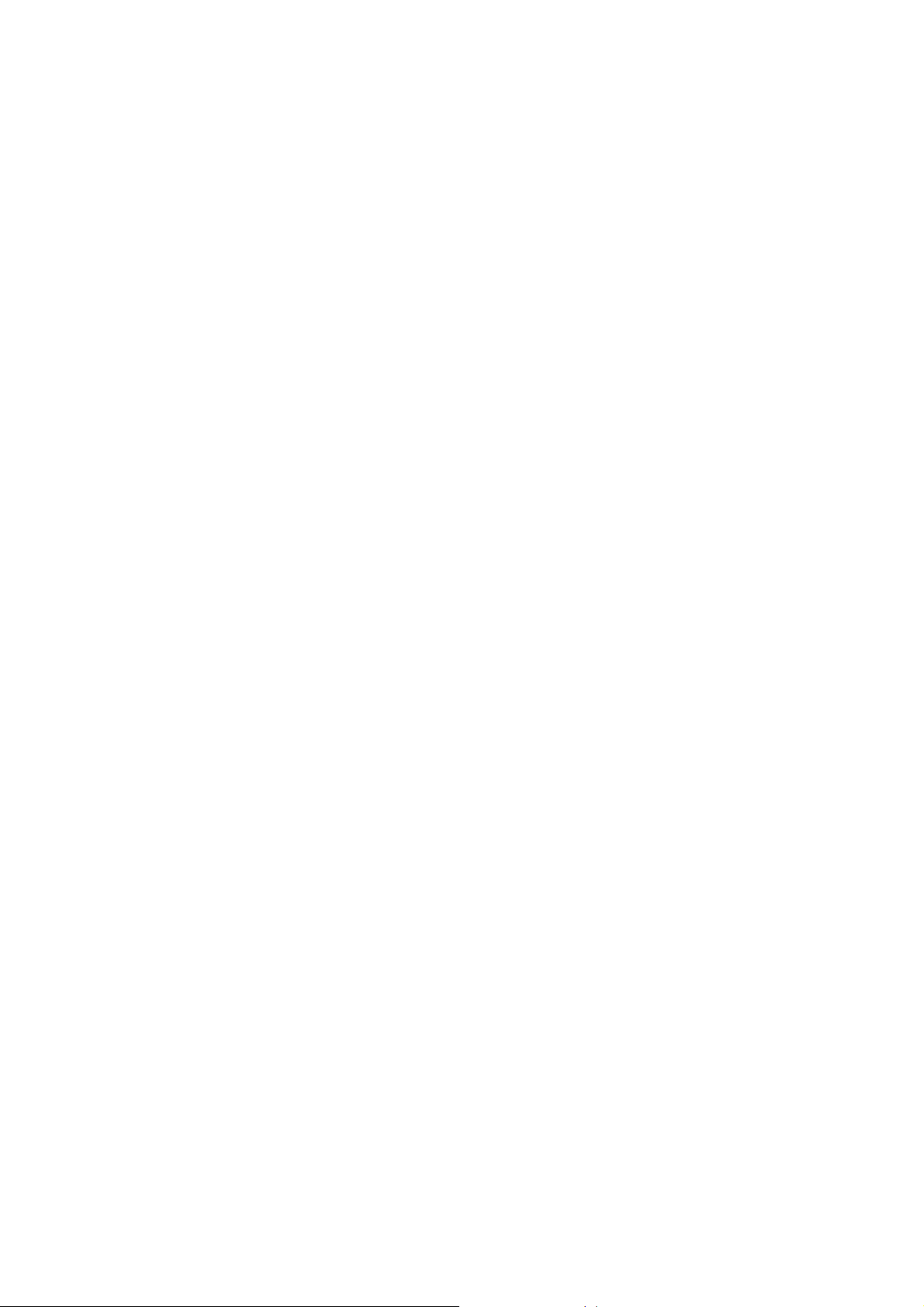
1. Информация о продукте
Соответствует IEEE802.3, 802.3u стандартам
Совместим с Wireless 802.11b/g стандартами с WEP, WPA и WPA2
кодировками (только для IC-1510)
Поддерживает высокоскоростную аппаратную Motion-JPEG
компрессию
Поддерживает разрешение:640x480 (VGA), 320x240 (CIF) и
160x120(QCIF)
Поддерживает функцию Snapshot-to-Email события и функцию записи
по расписанию в AVI формате
Поддерживает автоматический контроль
Яркости/Контрастности/Цветности
Встроенная линза ручной фокусировки
2. Проверьте содержание
вашего комплекта
Одна интернет камера
Один адаптер питания
Одна подставка для камеры One Camera Stand
Один 1м патчкорд категории 5
Одна инструкция быстрой установки (QIG)
Один CD (включает Инструкцию пользователя/ многоязычный QIG/
Утилиты & Viewer)
Одна антенна(* для IC-1510Wg только)
При отсутствии какого либо вложения обратитесь к вашему продавцу.
3. Системные требования
Системные требования
для PC, MAC or Notebook PC для доступа к
интернет камере:
Операционная система: Windows 98, ME, 2000, XP + SP2, Server 2003
CPU: Intel Pentium III 750МГц и выше или Intel Celeron 1ГГц и выше
память: 128МБ (рекомендуется 256МБ)
VGA карта с разрешением: 800 x 600 или больше
1
Page 6
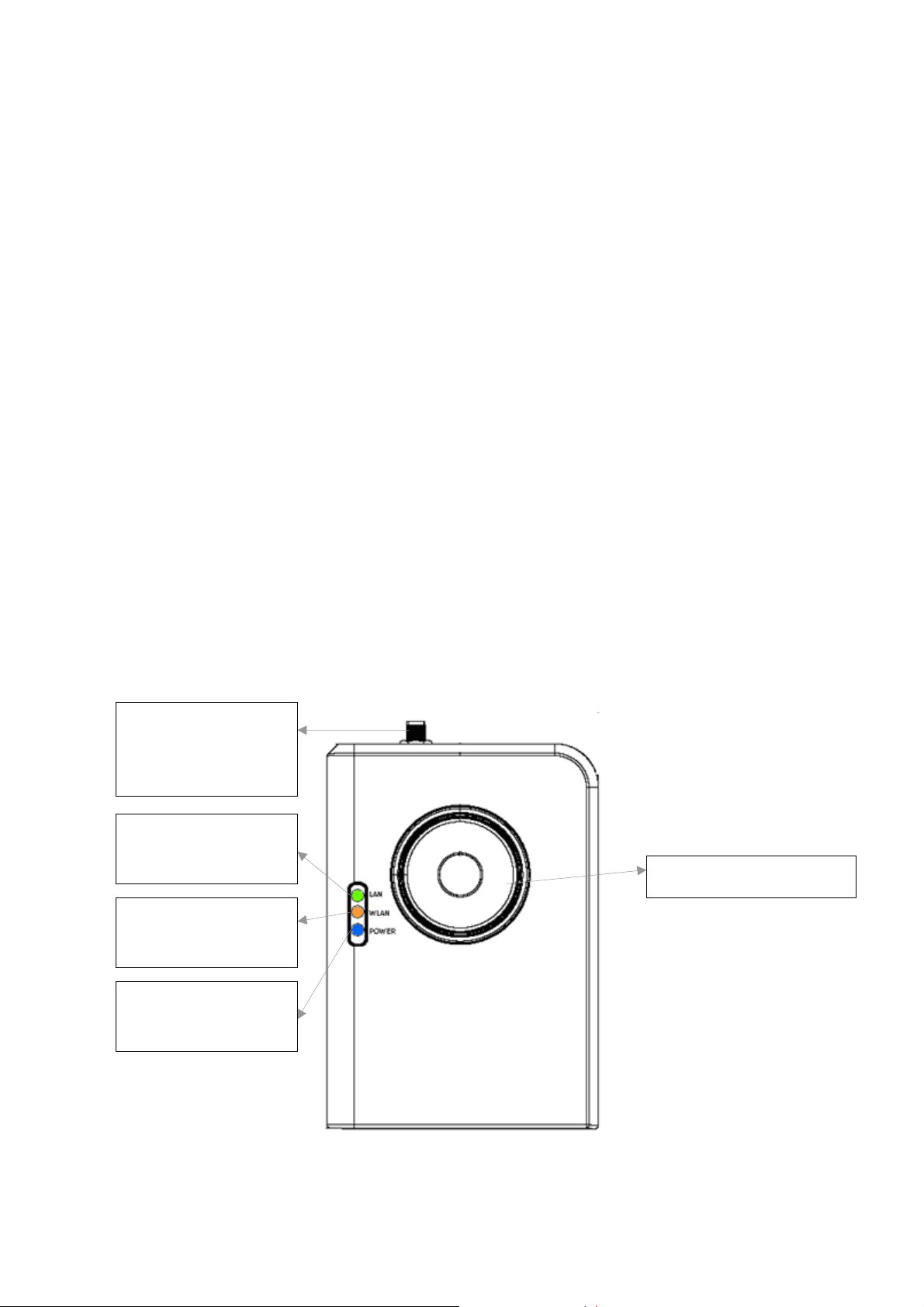
4. Установка физического устройства
4.1. LED индикаторы и фокусировка
Головка камеры и ее фокусирующее кольцо позволяют вам выбрать
цель наблюдения и сфокусировать камеру.
Для настройки фокуса вращайте темное кольцо.
На камере расположены 3 LED индикатора, показывающие статус
камеры и сетевого подключения.
y Power
При включении питания и готовности к сетевому подключению LED
будет гореть.
y LAN
При подключении интернет камеры к кабельной сети LED горит.
LED моргает при передаче видео через кабельную сеть.
y WLAN
LED горит при подключении интернет камеры к беспроводной сети.
LED моргает при передаче видео через беспроводную сеть.
Беспроводной
коннектор SMA
(*IC-1510Wg)
LED Зеленый:
LAN активность
LED Желтый:
WLAN активность
LED Голубой:
Кольцо фокусировки
Включен
2
Page 7
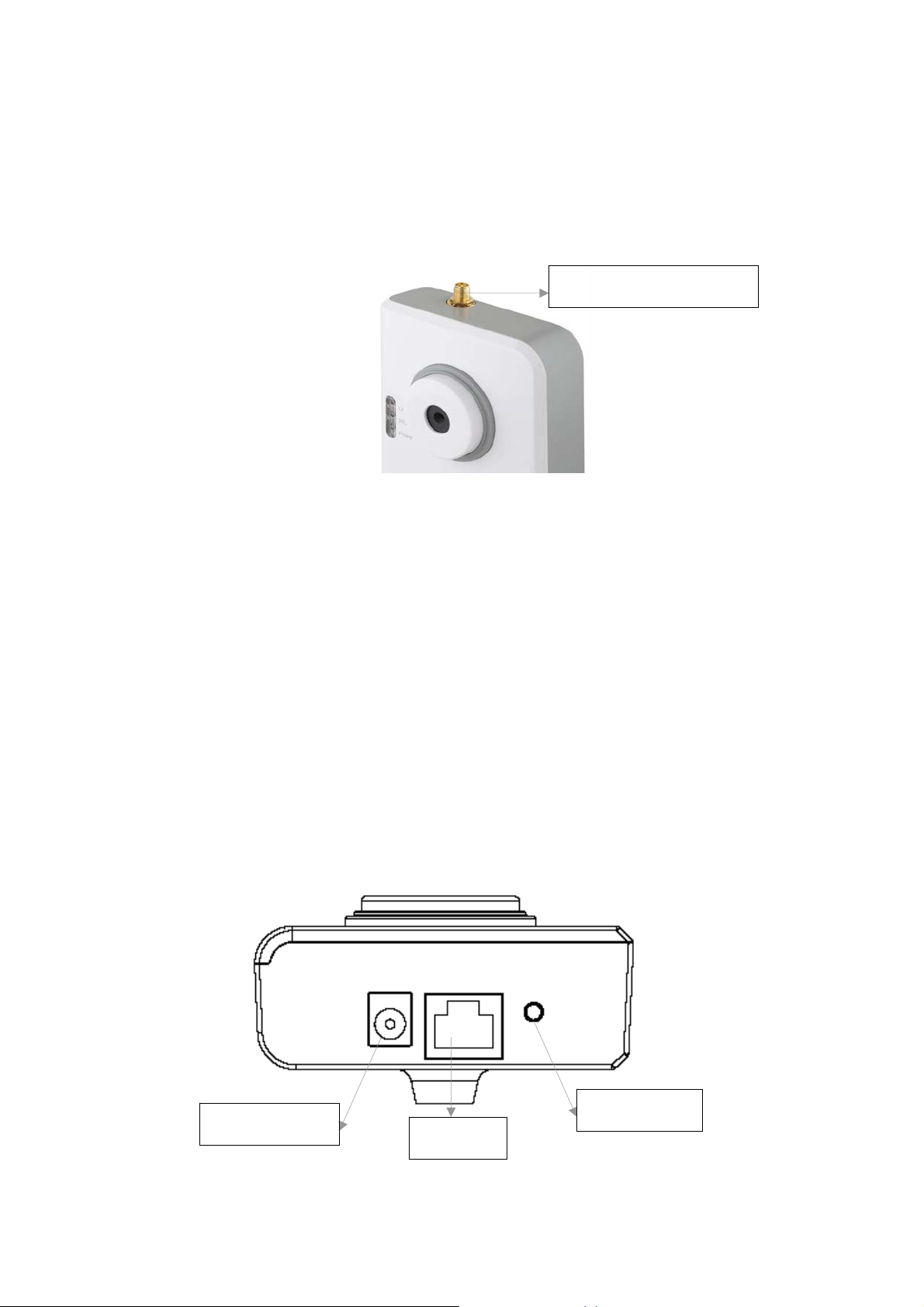
4.2. Порты камеры
Свойства портов камеры и кнопки Reset.
y Антенный коннектор
Стандартный ‘reverse SMA’ коннектор позволяет подключить к
интернет камере любую антенну с ‘reverse SMA’ разъемом
Антенный коннектор
y Питание
К порту питания подключается адаптер питания.
y LAN
К LAN порту подключается Ethernet кабель.
y Reset
1. При возникновении проблемы с вашей интернет камерой,
нажмите кнопку reset кончиком карандаша (меньше чем на 2
секунды) и интернет камера перезагрузится с вашей
конфигурацией.
2. Если проблема останется или у вас возникла более сложная
проблема или вы забыли пароль, нажмите кнопку reset на время
большее, чем 5 секунд. Интернет камера перезагрузится к
заводским настройкам
(внимание: ваша оригинальная
конфигурация будет замещена заводской настройкой).
Порт питания
LAN порт
3
Кнопка Reset
Page 8
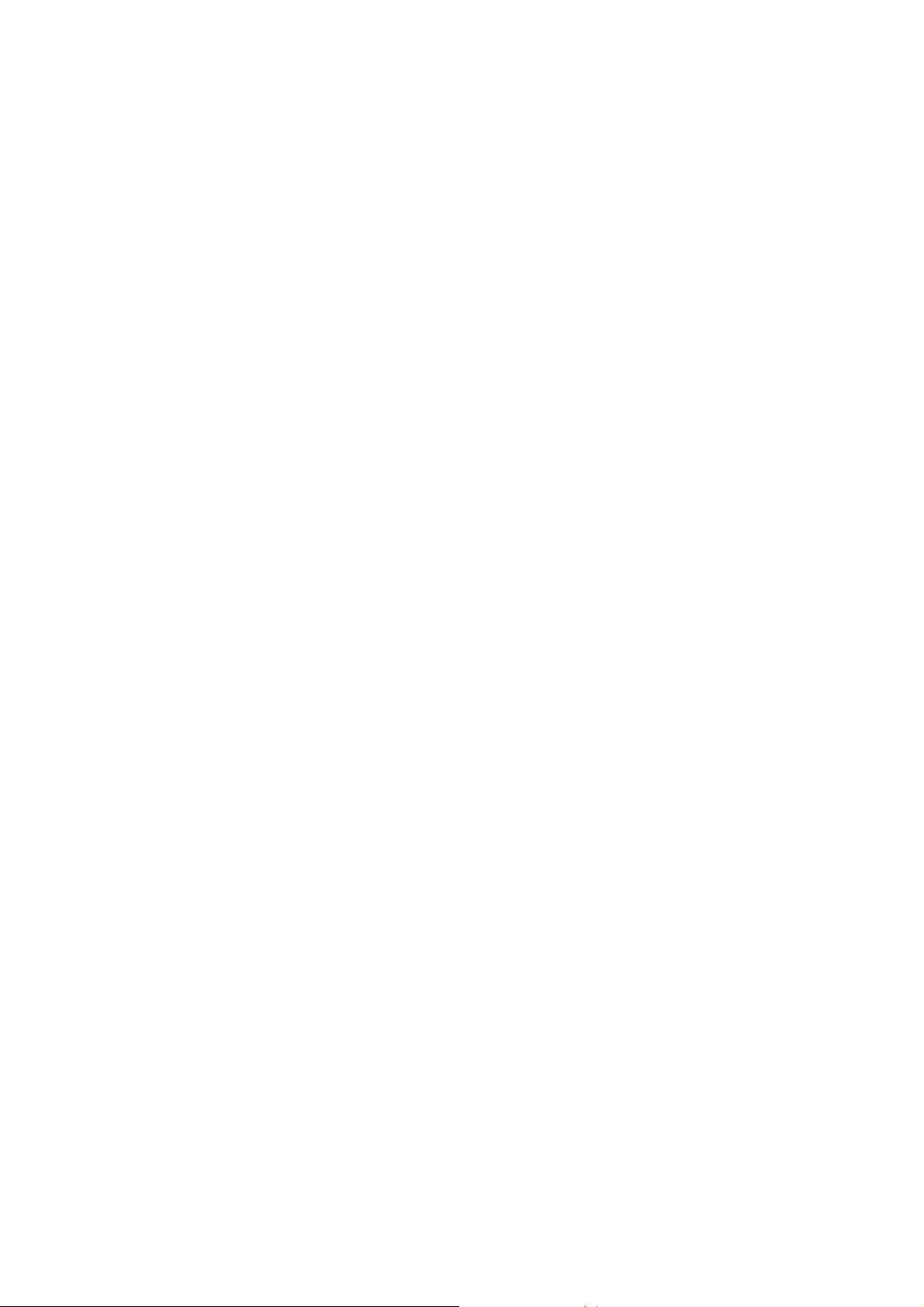
4.3. Процедура установки
1. Откройте упаковку интернет камеры и проверьте наличие всех
вложений перечисленных в Главе 1.
2. Подключите Интернет камеру к вашей сети патчкордом из комплекта.
3. Подключите питание с помощью адаптера питания. Интернет камера
подключена. Когда камера будет готова загорятся соответствующие
LED индикаторы.
Note: настоятельно рекомендуется использовать адаптер питания из
комплекта камеры, не используйте адаптер
от другого устройства.
4
Page 9
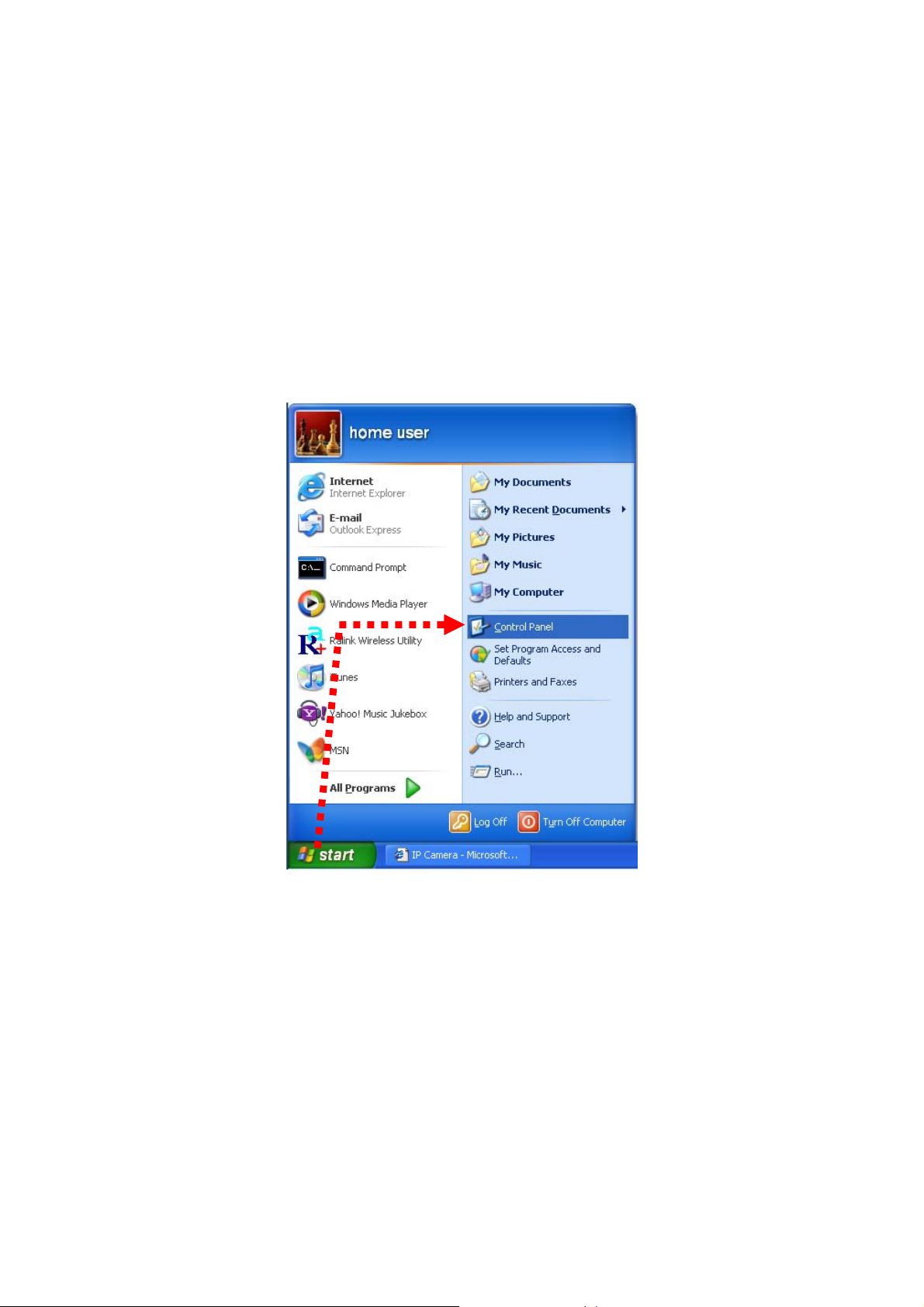
5. Назначение IP адреса
IP адрес по умолчанию этой камеры 192.168.2.3. Если вы хотите
назначить другой IP адрес, то вы должны в первую очередь войти в веб
интерфейс настройки интернет камеры. При отличии первых трех полей
IP адреса вашего компьютера от 192.168.2.XXX вам необходимо
сменить IP адрес компьютера:
1. Щелкните ‘Start’ -> ‘Control Panel’
5
Page 10

2. Сделайте двойной щелчок на ярлык ‘Network Connections’.
3. Щелкните правой кнопкой на ‘Local Area Connection’ и выберите
‘Properties’.
6
Page 11

4. Вберите ‘Internet Protocol (TCP/IP)’ и щелкните ‘Properties’.
5. В поле ‘IP address’, пожалуйста, введите любой адрес начинающийся с
‘192.168.2’, и заканчивающийся любым значением больше 2 и меньше
254 (вы можете использовать IP адрес как на картинке ‘192.168.2.239’).
В поле ‘Subnet mask’ введите ‘255.255.255.0’. Пожалуйста, оставьте
все другие поля пустыми и щелкните ‘OK’.
7
Page 12

Если вы сменили IP адрес интернет камеры и забыли его, существует 2
способа восстановить настройку камеры:
a. Нажать и удерживать кнопку ‘Reset’, расположенную внизу камеры,
чтобы стереть все настройки и восстановить заводской IP адрес
192.168.2.3. При этом вы потеряете все настройки IP камеры.
b. Попросите сетевого администратора проверить DHCP таблицу,
если камера настроена на получение IP адреса от DHCP
сервера,
новая запись будет добавлена к DHCP таблице при подключении
интернет камеры к сети.
8
Page 13

6. Веб интерфейс управления
Убедитесь, что IP камера корректно подключена к электропитанию
(Power LED горит), запустите Internet Explorer и введите IP адрес
интернет камеры в адресную строку. Появится окно для ввода имени
пользователя и пароля:
По умолчанию имя пользователя ‘admin’ (нижний регистр) и пароль ‘1234’.
После введения имени пользователя и пароля нажмите ‘OK’ чтобы
продолжить. Если вход не удался, возможно, пароль был изменен ранее.
Этого не может быть с новой только что купленной камерой, однако, если
вы получили эту камеру от кого-то еще, то пароль мог быть
изменен.
Пожалуйста, попытайтесь получить корректные имя пользователя и
пароль, или перезагрузите камеру кнопкой reset.
После успешного входа вы можете увидеть в верхней части Internet
Explorer:
9
Page 14

Эта IP камера требует для работы специальный контроль ActiveX (A.K.A.
‘Plugin’). Пожалуйста щелкните на сообщение и выберите ‘Install ActiveX
Control…’:
В появившемся окне щелкните ‘Install’.
Теперь вы можете увидеть изображение с IP камеры:
10
Page 15

Note: если вы увидите одно из этих сообщений (или оба):
или
Ваш дисплей не удовлетворяет требованиям IP камеры, или у вас не
установлен Microsoft DirectX®. Пожалуйста, загрузите Microsoft
DirectX® с сайта Microsoft (http://www.microsoft.com
), и попробуйте снова.
В некоторых случаях ваш компьютер способен воспроизводить
изображение корректно, но вы все же получаете эти сообщения. Если
это так, просто игнорируйте их.
11
Page 16

7. Установка программного обеспечения
Следуйте шагам, приведенным ниже, для запуска Install Wizard, чтобы
быстро провести вас через процесс установки. Описанный процесс
установки использовался с Windows XP. Процедура установки с
Windows 2000/XP/Server 2003 /Vista похожа.
1. Поместите CD из комплекта интернет камеры в ваш CD-ROM.
“Autorun.exe” прогамма запустится автоматически. Если нет, запустите
“Autorun.exe” вручную из “Autorun” папки CD.
2. Install Wizard покажет 4 опции, выберите программу, которую вы
хотите
установить, или щелкните “Exit”, чтобы установить программу
позже. Следующие шаги установки продемонстрируют работу “Setup
Utility”
12
Page 17

3. Система запустит процесс установки. Нажмите “Next”, чтобы
продолжить установку.
4. Если вы хотите установить программу в другом месте, нажмите
“Change”; в противном случае нажмите “Next”, чтобы перейти к
следующему шагу.
13
Page 18

5. Нажмите “Install”.
6. Система установит программу автоматически.
14
Page 19

7. Для завершения процесса установки нажмите “Finish”.
8. После окончания процесса установки система автоматически
запустит ”Administrator Utility“. На первой странице в левом окне
Internet Camera будут показаны камеры найденные в сети. Выберите
одну из камер для настройки и щелкните “Setting Wizard”.
Если у вас новая камера, и она не настроена на вашу сеть,
перейдите, пожалуйста, к следующему разделу “8 Сетевая
конфигурация” для настройки конфигурации
сети.
“N” means the
camera is new and
not configured.
15
Page 20

9. Пожалуйста введите пароль по умолчанию “1234” и щелкните “OK”
для входа на страницу установки IP параметров.
10. Интернет камера работает через сеть (TCP/IP протокол). IP
настройки должны быть правильными, или вы не сможете войти в
камеру. Программа Wizard определит IP статус вашей сети
автоматически и предложит вам свободный IP адрес для камеры. Вы
можете принять предложенное значение или ввести адрес вручную.
При вводе вручную, пожалуйста, убедитесь, что “Subnet Mask”
одинакова для камеры и PC.
конфигурацию.
Нажмите “Finish”, чтобы применить
16
Page 21

11. Программа Wizard откроет окно с вопросом о запуске “Camera Viewer”,
чтобы увидеть видео с камеры немедленно. Нажмите “OK” для
запуска “Camera Viewer”.
12. “Camera Viewer” покажет видео автоматически. Поздравляем, с этого
момента вы можете использовать интернет камеру для наблюдения.
17
Page 22

8. Сетевая конфигурация
После нажатия на кнопку “Detail Setting”, появится окно для ввода имени
и пароля. По умолчанию эти параметры:
имя: “Admin”
пароль: “1234”
Если введенные имя и пароль корректны, вы можете начать настройку
сетевой конфигурации IP камеры.
18
Page 23

8.1. Сетевая настройка
Network Setting
Имя камеры по умолчанию “IC1500WG”.
Camera Name
Рекомендуется сменить имя камеры на другое
значимое для вас имя.
Введите неиспользуемый IP адрес вашей LAN
подсети. Если IP адреса вашей LAN лежат в
IP Address
диапазоне 192.168.2.1 до 192.168.2.254, вы
можете установить неиспользуемый IP адрес из
этого диапазона, например, 192.168.2.250.
Маска подсети в этом поле должна совпадать с
Subnet Mask
маской подсети вашей LAN. Например,
255.255.255.0.
19
Page 24

Шлюз используется для перенаправления
Gateway
пакетов к точке назначения в Интернете. Шлюз
должен быть таким же, как и в компьютерах
вашей LAN сети.
DNS (Domain Name Server) сервер транслирует
DNS Server
URL имена в IP адреса. Установите такой же
DNS сервер, что и в компьютерах LAN.
Network Setting
Видео порт используется для передачи и
приема видео потоков в сети. Порт по
Video Port
умолчанию - “4321”. Если вы хотите увидеть
видео изображение с камеры, настройка порта
должна быть корректной.
Эта камера поддерживает веб подключение с
портом по умолчанию “80”. Если порт “80”
Web Port
используется веб сервером, вы можете
использовать другой порт для IP камеры. При
изменении порта с “80” на “8080”, для связи с
камерой вам необходимо набирать
http://192.168.2.3:8080
в адресной строке веб
браузера.
20
Page 25

8.2. Настройка беспроводной связи (только для
IC-1510Wg)
Вы можете установить беспроводные настройки через
кабельное подключение. Затем вы можете разъединить
кабельное подключение и пользоваться беспроводной связью.
Утилита найдет беспроводные сети автоматически, или вы можете
сделать это вручную нажав кнопку “Refresh”.
После окончания процесса поиска появится список доступных сетей
SSID.
21
Page 26

Нажмите “Connect” для подключения к AP (Access Point) маршрутизатору
или щелкните “Add to Profile” для настройки WEP и WPA кодировки.
22
Page 27

Существуют WEP (Open System/Shared Key) ,WPA-PSK,WPA2-PSK и
WPANone настройки шифрования. Вам нужно выбрать настройку,
соответствующую конфигурации AP маршрутизатора.
После настройки профиля, пожалуйста, уберите LAN кабель, и IP камера
подключится к AP маршрутизатору автоматически.
Диаграмма статуса LED индикаторов
Кабельное подключение
Беспроводное подключение
23
Page 28

9. Замена встроенной программы
Здесь показано несколько опций: замена встроенной программы этой
интернет камеры, стирание всех настроек, выключение LED
индикаторов.
Описание каждой опции этого меню приведено ниже:
24
Page 29

Опция Описание
Замена
встроенной
программы
Перезапуск к
заводским
настройкам
Если вы загрузили последнюю версию
встроенной программы с нашего веб сайта, вы
можете нажать эту кнопку, чтобы начать
процесс замены встроенной программы IP
камеры. Появится окно для ввода места
расположения файла встроенной программы.
Нажмите ‘Open’ для запуска замены
встроенной программы на новую. Когда IP
камера начнет замену, пожалуйста, будьте
спокойны, не
вмешивайтесь в процесс. IP
камера перезапустится после окончания
процесса замены.
Сотрет все настройки камеры. Пожалуйста,
предварительно подумайте перед тем, как
сделать это, и затем нажмите кнопку для
переустановки всех настроек.
NOTE: IP адрес также переустановится к
значению по умолчанию ‘192.168.2.3’. Вам
необходимо будет изменить IP адрес вашего
компьютера, если он не начинается с
‘192.168.2’, или ваша маска подсети не
‘255.255.255.0’, или
вы не можете
подключиться к IP камере снова.
LED Light
OFF
Выключите LED индикаторыIP камеры, так, что
‘LAN’ и ‘WLAN’ LED индикаторы на IP камере
перестанут работать, в случае если вы не
хотите, чтобы другие люди знали, когда камера
передает видео.
Для включения LED индикации нажмите эту
кнопку снова.
После окончания всех настроек нажмите ‘OK’ для их сохранения, или
нажмите ‘Cancel’, чтобы не сохранять изменения.
25
Page 30

Утверждение R&TTE совместимости
Это оборудование удовлетворяет всем требованиям DIRECTIVE
1999/5/EC OF THE EUROPEAN PARLIAMENT AND THE COUNCIL от 9
марта, 1999 по радиооборудованию, телекоммуникационному
терминальному оборудованию и общепризнанным нормам (R&TTE).
R&TTE Directive аннулирована и замещена в DIRECTIVE 98/13/EEC
(Telecommunications Terminal Equipment and Satellite Earth Station
Equipment) от 8 апреля, 2000.
This equipment complies with all the requirements of DIRECTIVE 1999/5/EC
Безопасность
Это оборудование почти полностью безопасно при установке и
использовании. Однако, при работе с этим оборудованием особое
внимание должно быть уделено опасности удара электрическим током
и
статическим электричеством. Поэтому, все инструкции при эксплуатации
этого устройства и компьютера должны соблюдаться для гарантии
безопасности.
Предназначено для использования в странах Европейского Союза
ETSI версия этого устройства предназначена для домашнего и офисного
использования в Австрии, Бельгии, Дании, Финляндии, Франции,
Германии, Греции, Ирландии, Италии, Люксембурге, Болгарии, Кипре,
Чехии, Эстонии, Венгрии, Латвии
, Литве, Мальте, Польше, Румынии,
Словакии, Словении, Голландии, Португалии, Испании, Швеции и
Великобритании.
ETSI версия этого устройства также разрешена к использованию в
странах членах EFTA : Исландия, Лихтенштейн, Норвегия, и Швейцария.
Не предназначено для использования в странах Европейского
Союза
Нет
Пожалуйста, проверьте декларацию совместимости на сайте
www.edimax.ru
26
